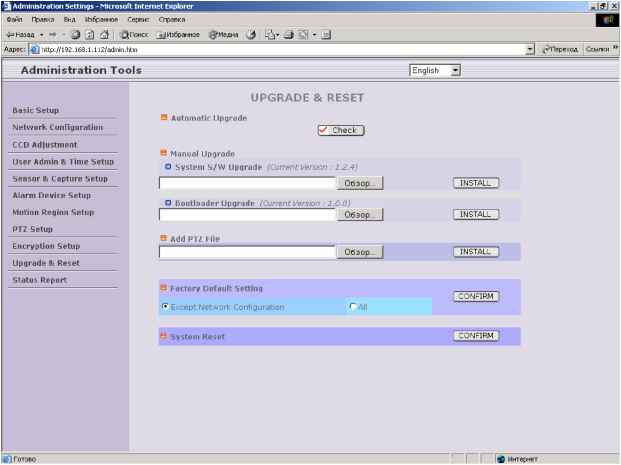Раздел:
Документация1 ...
9 10 11 12 13 14 15 16 Для обеспечения дополнительной безопасности передаваемой IP-видеокамерой аудио и видео информации, Вы можете установить ключевые коды и использовать их для шифрования данных поступающих от сетевой видеокамеры.
Вы можете выбрать кодирование для видео и аудио данных. Для активации кодирования кликните Enable data encryption (использовать кодирование данных) и кликните соответствующее поле Video (видео) и / или Audio (аудио), кликните кнопку SAVE (сохранение) внизу строки Video , Audio отметок для сохранения установок.
Табл.4.10 Настройка кодирования
Поле/Кнопка
Доп.поле 1 /Кнопка Ш | Н Описание 1 |
| | Отметьте это поле для включения возможности кодирования данных. Если поле не отмечено, кодирование производиться не будет. |
Video (видео) | Включение кодирования видео сигнала. |
Audio (аудио) | Включение кодирования аудио сигнала. |
SAVE (сохранение) | Сохранение выполненных настроек. |
| | Вы можете использовать до 20 различных кодов для кодирования передаваемых данных. |
GENERATE (генерировать) | Для создания нового ключа щелкните мышкой по кнопке GENERATE (генерировать). В соответствующих полях появятся новые ключи |
SAVE (сохранение) | Для сохранения ключей в сетевой видеокамере щелкните кнопкой мышки по кнопке Save. |
DOWNLOAD (загрузка) | Загрузите значение ключа в Ваш персональный компьютер. Значение ключа должно быть загружено и сохранено в файле Вашего персонального компьютера для ссылки при подключении. При кодировании, программа вашего персонального компьютера запросит ключ из 20 возможных комбинаций. |
INSTALL (установка) | Загрузка данных в сетевую видеокамеру. Значения ключа, сохраняемые в компьютере, могут быть загружены в сетевую видеокамеру. Данная функция используется для управления большим количеством видеокамер имеющих один и тот же ключ. Выберите файл, в котором сохраняется ключ и кнопкой INSTALL (установка) загрузите ключ. |
Enable Data Encryption (использовать кодирование данных)
Key Value (значение ключа)
4.2.12 Обновление ПО и сброс к первоначальным установкам
Вы можете обновить программное обеспечение V1netIP230/230W по сети.
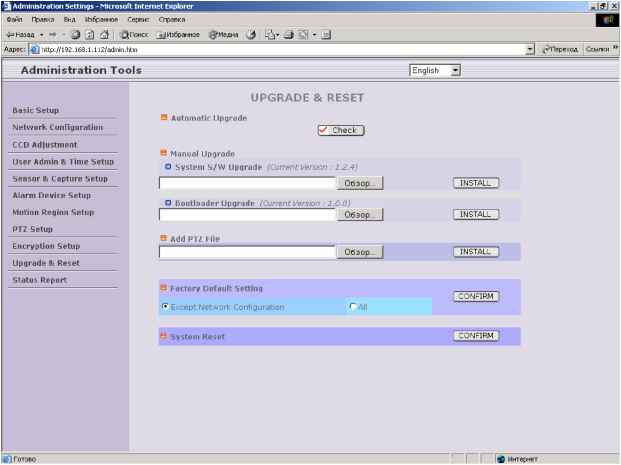
I I I \Щ Интернет
Рис.4.16 Меню - Обновление ПО и сброс к первоначальным установкам
Вы можете обновить прошивку ПЗУ Вашей IP-видеокамеры, скачав с сайта ООО В1 Электроникс http: www.v1net.1gb.ru новую версию ПО.
Табл.4.11 Обновление ПО и сброс к первоначальным установкам
| Доп.поле /Кнопка | |
Automatic Upgrade (автоматическое обновление) | | Автоматическое обновление позволяет сетевой видеокамере обновлять программное обеспечение, подключаясь к сайту http: www.v1net.1gb.ru. Отметьте кнопку check для возможности получения обновлённого программного обеспечения. Замечание. Стандартная продукция не поддерживает функцию автоматического обновления. |
Manual Upgrade (ручное обновление) | | Обновление системы вручную. |
System S/W Upgrade (коммутатор обновления) | Обновление программы по сети. Обновленную версию программы можно скачать с сайта http: www.v1net.1gb.ru |
Bootloader Upgrade (загрузчик обновления) | Обновления загрузчика по сети. Загрузчик может быть загружен с сайта http: www.v1net.1gb.ru |
Add PTZ File (добавление файла PTZ) | | Добавления нового программного обеспечения для PTZ устройства по сети. Драйвер PTZ устройства может быть загружен с сайта http: www.v1net.1gb.ru |
Factory Default Setting (установка заводских настроек) | | Возврат настроек сетевой видеокамеры к заводским установкам. Выберите Except Network Configuration (эксперт конфигурации сети), если хотите сохранить настройки сети. Выберите All (все), если хотите обнулить все настройки. Если Вы вернете все настройки V1netIP230/230W к заводским установкам, Вам нужно будет вновь установить сетевые настройки в программе IP-Installer. |
System Reset (сброс системы) | | Для подтверждения сброса настроек IP-видеокамеры, нажмите кнопку CONFIRM (подтверждение). Все ранее настроенные подключения будут отключены после сброса видеокамеры. Пользователю необходимо будет вновь настроить подключение к V1netIP230/230W. |
1 ...
9 10 11 12 13 14 15 16